So filtern sie nach datumsbereich in google sheets (mit beispielen)
Das folgende Schritt-für-Schritt-Beispiel zeigt, wie Zeilen in Google Sheets nach Datumsbereich gefiltert werden.
Schritt 1: Geben Sie die Daten ein
Geben wir zunächst die folgenden Daten ein, die die Verkäufe verschiedener Produkte nach Datum anzeigen:
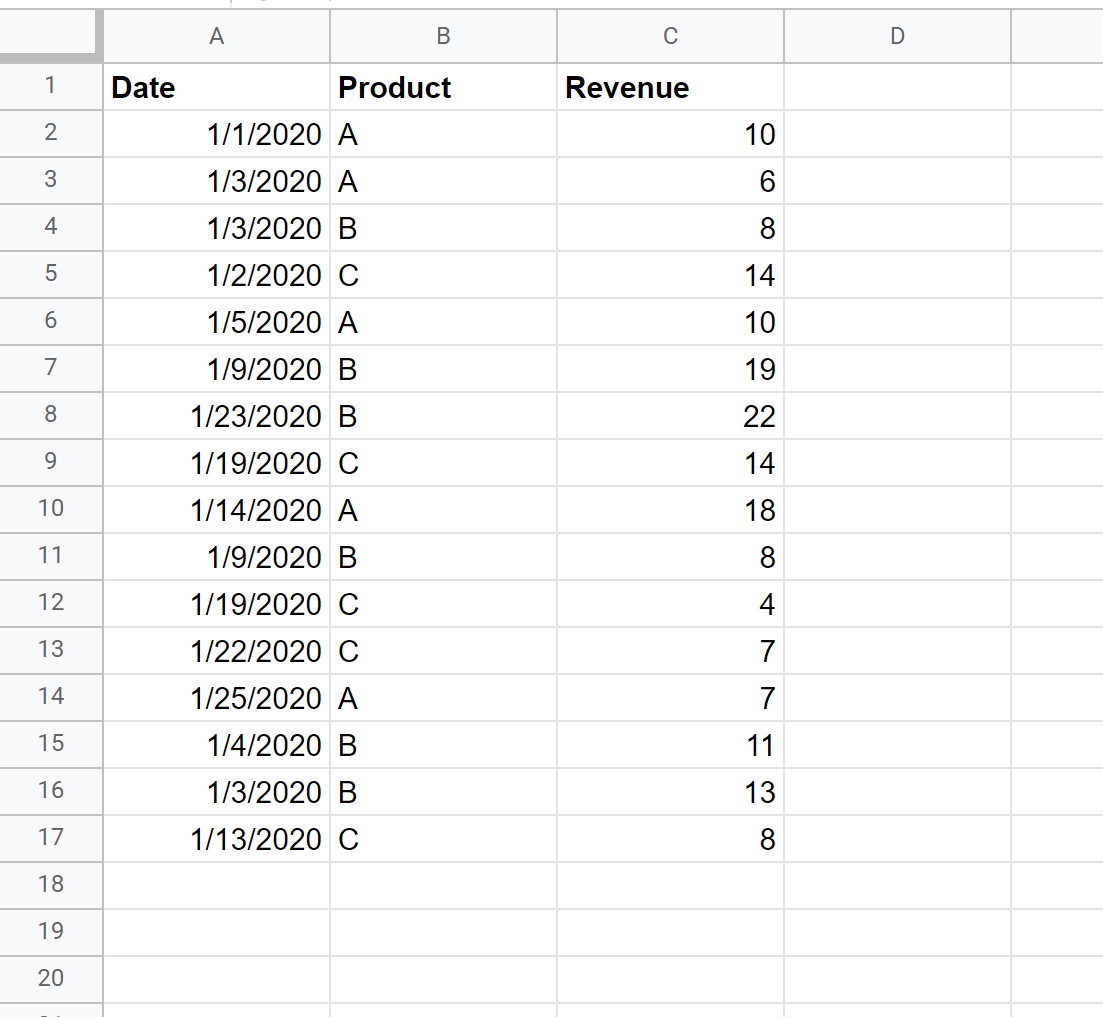
Schritt 2: Nach Datumsbereich filtern
Nehmen wir nun an, wir möchten einen Filter anwenden, um nur Zeilen mit einem Datum zwischen dem 05.01.2020 und dem 15.01.2020 anzuzeigen.
Klicken Sie dazu auf Zelle A1 , dann auf die Registerkarte Daten und dann auf Filter erstellen :
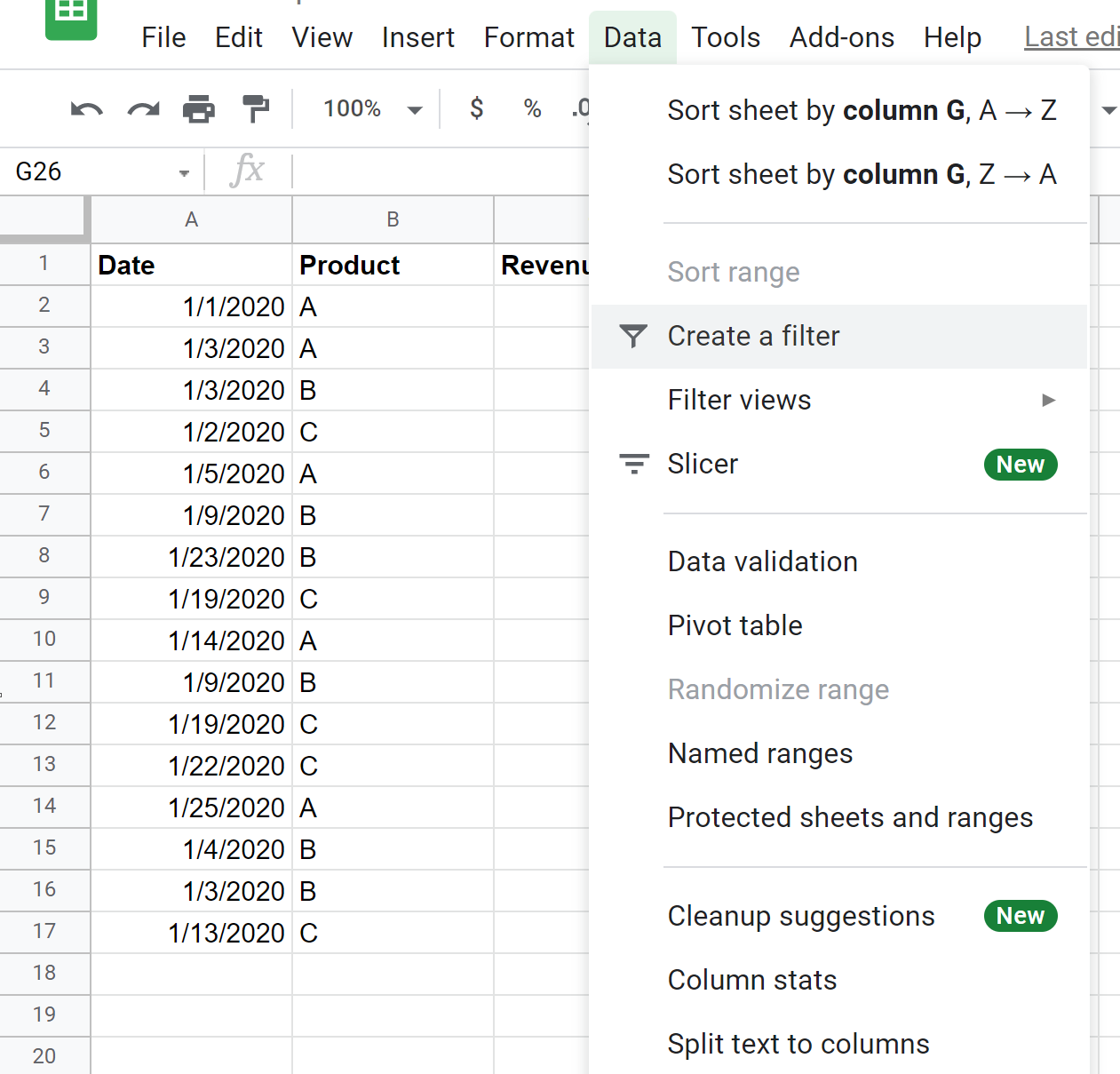
Klicken Sie anschließend auf das Filtersymbol neben Datum . Klicken Sie dann auf „Nach Bedingung filtern“ und dann auf „Keine“ .
Klicken Sie im Dropdown-Menü auf Liegt zwischen und geben Sie dann den 01.05.2020 und den 15.01.2020 ein:
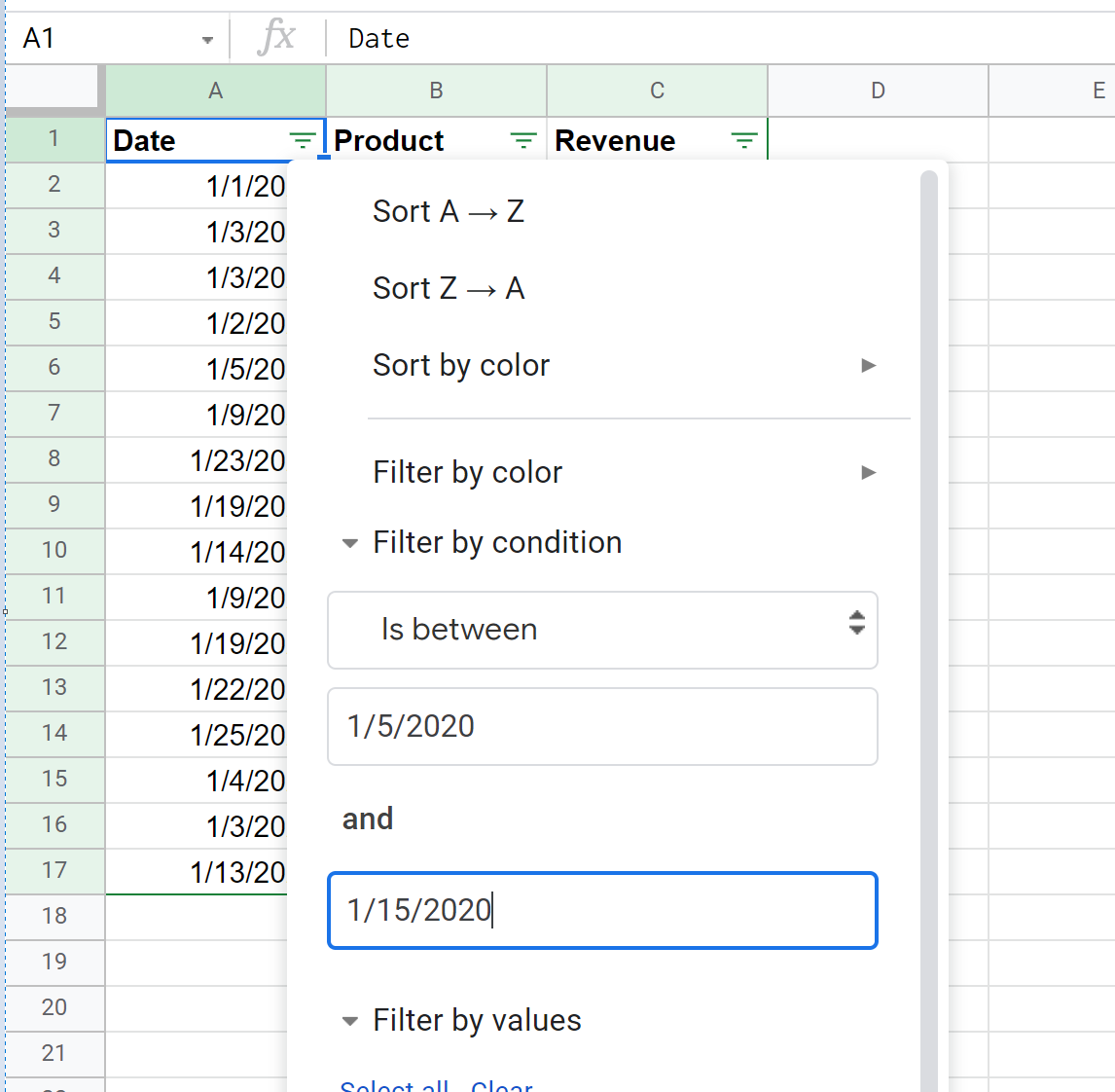
Sobald Sie auf „OK“ klicken, wird automatisch ein Filter angewendet, um nur Zeilen mit einem Datum zwischen dem 05.01.2020 und dem 15.01.2020 anzuzeigen:
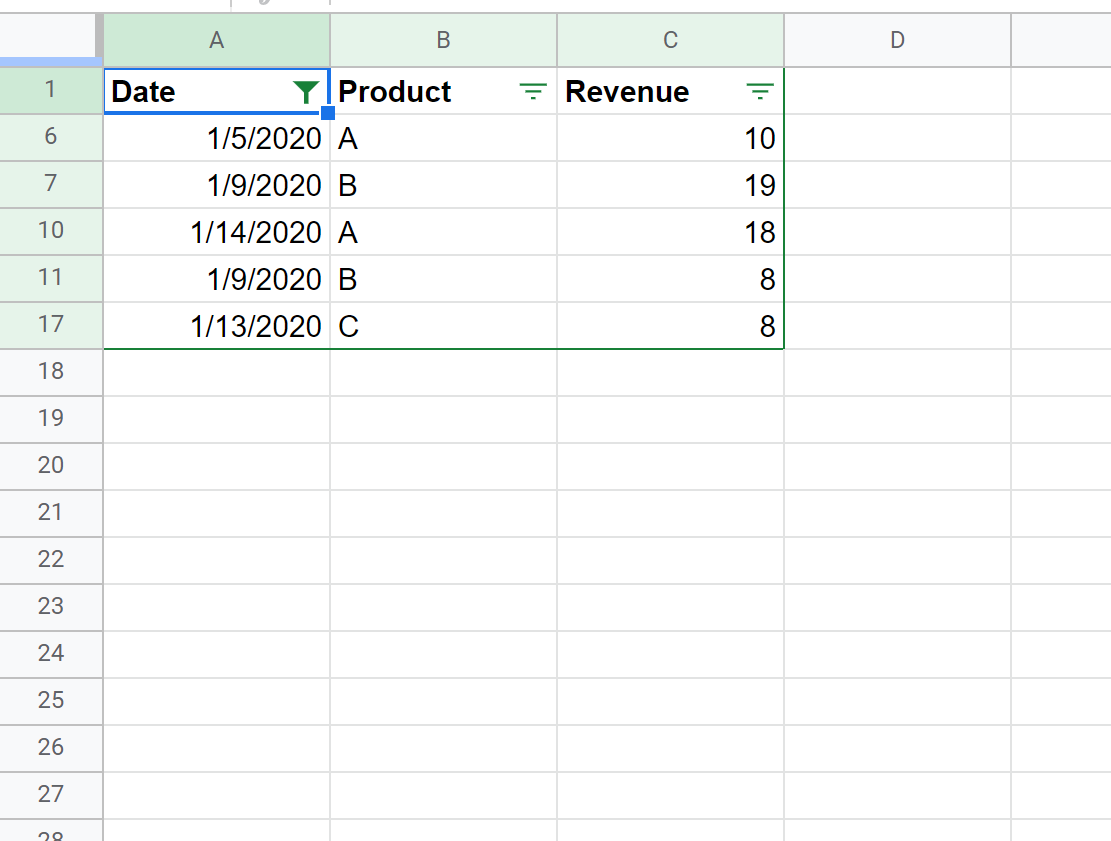
Um diesen Filter zu entfernen, klicken Sie einfach auf die Registerkarte „Daten“ und dann auf „Filter deaktivieren“ .
Zusätzliche Ressourcen
In den folgenden Tutorials wird erläutert, wie Sie andere häufige Aufgaben in Google Sheets ausführen:
So berechnen Sie die Differenz zwischen zwei Datumsangaben in Google Sheets
So addieren und subtrahieren Sie Tage in Google Sheets
So füllen Sie Daten in Google Sheets automatisch aus